
L'iPad n'a pas de son dans les jeux ? Voici pourquoi et la solution !
Jul 22, 2025 • Déposé à: Solution de Réparation de Téléphone •Des solutions éprouvées
Mon ipad n'a pas de son lorsque je joue à des jeux, mais le son est correct sur iTunes et YouTube.
Vous vous demandez peut-être pourquoi il n'y a parfois pas de son dans les jeux iPad ? Cela affecte définitivement votre expérience de jeu. Mais vous n'êtes pas seul, il y a beaucoup d'utilisateurs d'iPad qui sont confrontés à un problème similaire. Nous sommes ici avec un guide complet concernant une telle solution. Cet article vous aidera en vous expliquant ses principales raisons. Vous connaîtrez également quelques méthodes efficaces pour résoudre ce problème.
Commençons donc par nos problèmes pour trouver une solution ultime qui puisse améliorer votre expérience de jeu sur iPad.
- Partie 1 : Pourquoi n'y a-t-il pas de son dans les jeux iPad ?
- Partie 2 : Que faire si l'iPad ne reproduit toujours pas le son dans les jeux ?
- Redémarrer l'iPad
- Vérifiez les paramètres du jeu dans l'application.
- Augmentez le volume dans l'application de jeu
- Rétablir le son dans les jeux de l'iPad via Dr. Fone
- Réinitialisation d'usine de votre iPad
- FAQs
Partie 1 : Pourquoi n'y a-t-il pas de son dans les jeux iPad ?
Les utilisateurs d'iPad sont souvent confrontés à des problèmes de son. It becomes weird when the sound functionalities work correctly in one application but fails to do the same for another one. Malheureusement, dans la majorité des cas, ces applications sont des jeux. Cela mène à une grande question "pourquoi l' iPad n'a pas de son dans les jeux ?" Et vous voulez connaître la meilleure partie ? Nous avons trouvé des raisons pour lesquelles il n'y a pas de son dans les jeux.
Essayons de trouver une solution. ......
1. Couper accidentellement le son de l'iPad
Il n'est pas rare que l'on tape accidentellement sur son téléphone portable. Dans certains cas, les gens ne remarquent même pas ces actions pour plusieurs raisons, telles que la pression du travail, l'agitation, les tracas, la précipitation, etc. Certaines applications fonctionnent parfaitement en mode silencieux et offrent une excellente expérience sonore. Cela devient la raison principale pour laquelle certaines personnes ne détectent pas les problèmes de silence. De même, lorsqu'ils accèdent à des jeux dans ce mode, ils obtiennent un un iPad sans son dans les jeux . Dans ce cas, vous devez vérifier le centre de contrôle pour connaître l'état des paramètres sonores.
Le processus pour débrancher l'iPad :
Étape 1: Tout d'abord, vous devez ouvrir le centre de contrôle. Selon la situation, la façon d'ouvrir le centre de contrôle sera complètement différente, comme - un iPad avec et sans face ID. Si vous avez un iPad avec une identification faciale, vous devez glisser vers le bas en faisant glisser vos doigts depuis le coin supérieur droit. Sinon, ce sera dans le sens ascendant depuis le bas de l'écran.
Étape 2: Vous devez commencer à chercher le bouton de sourdine dans le centre de contrôle. Le bouton est spécifié par l'attribution d'une icône de cloche. Vous devez appuyer une fois sur le bouton. Cette action permet de désactiver le son de votre iPad.
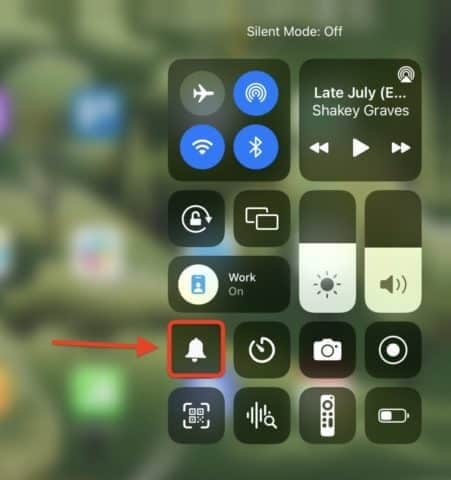
Note: Si la mise en sourdine de votre iPad entraîne l'absence de son de jeu sur l'iPad, il se peut que vous voyiez une barre oblique sur l'icône de cloche d'un bouton de mise en sourdine. Lorsque vous désactivez le réglage, la barre oblique disparaît.
2. Ancienne version d'iOS
Nous savons tous qu'il est nécessaire de se tenir à jour avec le temps et les tendances. A similar thing goes with digital devices. Si vous êtes un utilisateur d'iOS, vous êtes sans doute au courant de leurs mises à jour systématiques. Les mises à jour du système sont conçues pour résoudre certains bogues spécifiques et les éliminer de l'appareil. Chacun doit s'assurer qu'il met à jour le système avec la dernière version. Cela peut également résoudre le problème de l 'absence de son dans les jeux sur l'iPad.
Procédure de mise à jour de l'iPad :
Étape 1: Tout d'abord, vous devez connecter l'iPad à une source d'alimentation. Si la procédure de mise à jour prend du temps, vous aurez peut-être besoin d'une source d'alimentation pour continuer à charger l'iPad. En outre, vous ne devez pas oublier de créer une sauvegarde en nuage de votre appareil via iCloud ou iPad-iTunes.
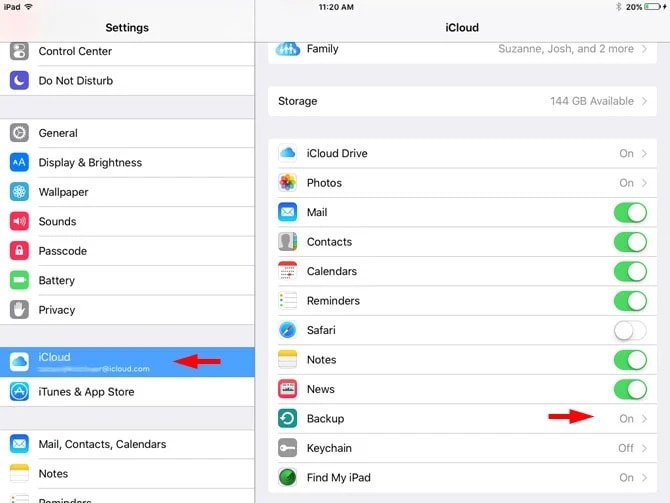
Étape 2: Avant de procéder à la mise à jour, vous devez également vérifier la connexion Internet. La procédure nécessite une connexion Internet forte et rapide. Pour aller plus loin, vous devez accéder à l'application Réglages de l'iPad. Dans l'application vous trouverez l'onglet "Général" et l'option "Mise à jour du logiciel".
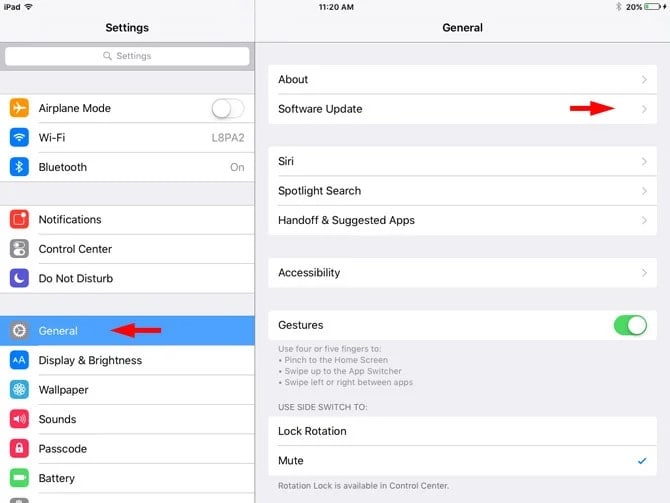
Étape 3: Dès que vous appuyez sur "Mise à jour du logiciel", le système vérifie automatiquement l'état du logiciel. Si une mise à jour est disponible pour votre appareil, vous obtiendrez un bouton de téléchargement avec des informations sur la mise à jour. Vous pouvez commencer à télécharger la mise à jour quand vous le souhaitez.
Étape 4: Après avoir téléchargé les fichiers de mise à jour, c'est à vous de décider quand vous voulez les installer. Vous pouvez la programmer pour plus tard ou installer les fichiers instantanément.
Note : L'installation des fichiers de mise à jour prendra du temps. Elle peut se faire en quelques minutes, mais aussi en plusieurs heures. Assurez-vous que votre appareil est exempt de ce genre de problème.
3. Connexion aux écouteurs Bluetooth
L'utilisation de dispositifs Bluetooth est courante de nos jours. Cela peut être une raison pour pas de son pour les jeux sur l'iPad. Parfois, vos périphériques Bluetooth peuvent être actifs, et votre iPad se connecte automatiquement à ces périphériques, mais vous ne le savez même pas. Vous pouvez désactiver le Bluetooth pour déconnecter le périphérique Bluetooth externe et vérifier si vous pouvez entendre le son du jeu maintenant.
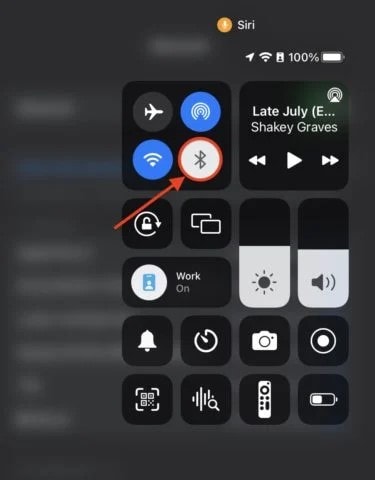
Partie 2 : Que faire si l'iPad ne joue toujours pas le son dans les jeux ?
Certaines personnes sont toujours confrontées à des problèmes de pas de son de jeu sur l'iPad après avoir vérifié toutes les conditions discutées précédemment. Ici, tout le monde cherche une solution efficace qui résout rapidement le problème de l'absence de son de jeu sur l'iPad.
Voici quelques solutions efficaces pour résoudre le problème de l'absence de son dans les jeux sur l'iPad :
1. Redémarrer l'iPad
Des problèmes peuvent apparaître dans le système pour n'importe quelle raison. Une irrégularité mineure du système peut conduire à n'importe quel résultat, tel que - pas de son pour les jeux sur l'iPad. La plupart du temps, ces problèmes peuvent résoudre avec un petit redémarrage. Vous pouvez redémarrer votre iPad pour résoudre le problème. Découvrez ci-dessous comment procéder.
Redémarrer l'iPad sans bouton d'accueil :
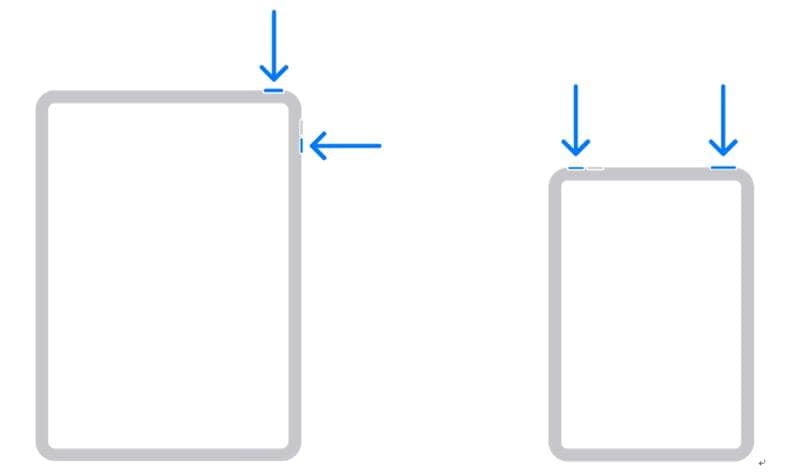
Étape 1: Tout d'abord, vous devez appuyer sur le bouton de volume haut/bas et le bouton supérieur et les maintenir jusqu'à ce que le menu d'arrêt apparaisse.
Étape 2: Ensuite, vous devez faire glisser le curseur pour éteindre l'appareil. Il faudra environ 30 secondes pour traiter votre demande.
Étape 3: Maintenant, vous pouvez appuyer sur le bouton supérieur et le maintenir enfoncé pour allumer l'iPad.
Redémarrer l'iPad avec le bouton d'accueil :
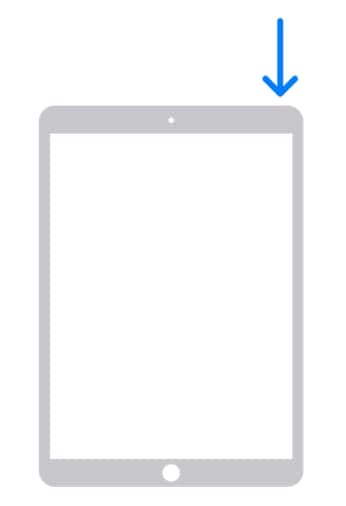
Étape 1: Tout d'abord, vous devez appuyer sur le bouton supérieur jusqu'à ce que vous puissiez voir le curseur de mise hors tension sur l'écran.
Étape 2: Ensuite, vous devez vérifier le curseur de mise hors tension et le faire glisser pour redémarrer. Maintenant, vous devez attendre au moins 30 secondes. C'est le temps que prend l'appareil pour effectuer le processus. Vous pouvez opter pour un redémarrage forcé si l'appareil ne répond pas ou est gelé.
Étape 3: Maintenant, pour rallumer votre iPad, vous devez appuyer sur le bouton supérieur et le maintenir enfoncé. Vous devez le maintenir enfoncé jusqu'à ce que vous voyiez le logo d'Apple sur l'écran.
Note: Gardez à l'esprit que vos écouteurs sont débranchés pendant la procédure de redémarrage.
2. Vérifiez les paramètres du jeu dans l'application.
Tous les jeux disposent également de paramètres intégrés à l'application. En général, ces paramètres permettent aux joueurs de régler les volumes et d'apporter rapidement d'autres modifications à l'interface du jeu. Vous pouvez désactiver la fonction de son à partir des paramètres dans le jeu, ce qui peut conduire à ne pas avoir de son sur les jeux iPad .
Pour utiliser cette méthode particulière, vous devez accéder au jeu dans lequel vous rencontrez des problèmes de son. Après avoir accédé au jeu, vous devez ouvrir son panneau de menu. Dans le panneau de menu, vous pouvez voir l'option des paramètres. Ici, vous pouvez vérifier tous les paramètres disponibles y compris le son, tels que les réglages de la sourdine et du volume.
3. Augmentez le volume dans l'application de jeu
Si le son du jeu n'est pas coupé, vous pouvez également essayer d'augmenter le volume dans les paramètres du jeu. Une autre méthode consiste à utiliser le bouton de volume pour augmenter les barres de son lorsque vous accédez aux applications de jeu. Dans certains cas, jeux sur iPad aucun son problème apparaît à cause des barres de son à des niveaux inférieurs.
4. Rétablir le son dans les jeux de l'iPad avec Dr. Fone - System Repair (iOS)

Dr.Fone - Réparation du système (iOS)
Réparez les erreurs du système iOS sans perte de données.
- Réparez simplement votre iOS à la normale, aucune perte de données.
- Fix various iOS system issues bloqué en mode récupération, logo Apple blanc, écran noir, en boucle au départ, etc.
- Rétrogradez iOS sans iTunes.
- Fonctionne sur tous les modèles d'iPhone, d'iPad et d'iPod touch.
- Entièrement compatible avec la dernière version d'iOS 26.

Si vous n'obtenez pas de solution immédiate et que vous n'arrivez pas à repérer le problème, vous pouvez opter pour Dr.Fone. C'est une source bien connue et la meilleure pour résoudre les problèmes liés à iOS avec une solution pratique et durable. L'installation de Dr. Fone sur votre ordinateur peut vous aider à résoudre rapidement les problèmes d'absence de son des jeux iPad .Vous voulez connaître la meilleure partie ? Dr. Fone peut réparer votre iPad sans causer de perte de données.
5. Réinitialisation d'usine de votre iPad
La dernière solution qui peut vous aider à résoudre leproblème de l'absence de son avec les jeux sur l'iPad est la réinitialisation d'usine. Dans une telle démarche, vous perdrez l'ensemble des données disponibles sur l'iPad. C'est peut-être une solution facile et rapide mais aussi une solution rigide.
Processus de réinitialisation d'usine de l'iPad :
Étape 1: Tout d'abord, vous devez accéder à l'application Réglages de l'iPad.
Étape 2: Dans l'application Paramètres, vous pouvez voir l'option Général. Lorsque vous appuyez sur Général, plusieurs options s'affichent. Vous devriez choisir "Effacer tout le contenu et les paramètres".
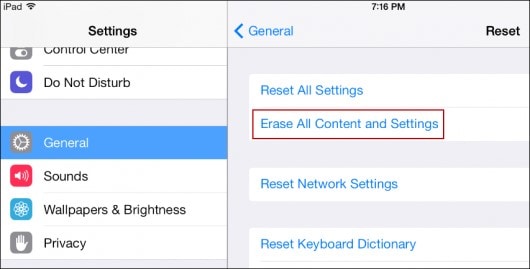
Étape 3: Si vous confirmez l'option, la procédure de réinitialisation d'usine sera lancée.
Étape 4: Une fois le processus terminé, l'appareil présentera tout ce qui se trouve dans l'iPad comme étant le nouveau, comme - l'interface, la disponibilité des applications, et tout le reste.
Si vous êtes prêt à opter pour la réinitialisation d'usine, les experts vous conseillent toujours de créer une sauvegarde des données.
Voici quelques réponses clés à votre question sur la façon de réparer l'absence de son sur les jeux iPad. Certaines de ces méthodes ne prennent que quelques minutes ou secondes. En cas de problèmes techniques, vous pouvez utiliser Dr.Fone. Si vous n'êtes pas inquiet pour les données, vous pouvez également choisir l'option de réinitialisation des données d'usine. La sélection dépend entièrement de votre choix et de votre situation.
Si vous avez des questions à l'esprit concernant l'iPad ou ses problèmes de son sans jeu, vous pouvez prêter attention aux questions suivantes. Ces questions sont répondues par des professionnels.
FAQs
1. Pourquoi n'y a-t-il pas de son sur l'iPad ?
Ici, certaines personnes peuvent combiner le problème "pas de son sur l'iPad" avec le problème "pas de son dans les jeux sur iPad". En réalité, les deux sont différents. Si votre iPad ne délivre pas de son en accédant à des jeux uniquement, il peut s'agir d'un problème lié au logiciel ou d'une quelconque irrégularité technique. Vous pouvez résoudre de tels problèmes en appliquant des solutions de bricolage ou avec un peu d'aide de professionnels. Cependant, si votre iPad a des difficultés à émettre du son dans tous les cas, il peut s'agir d'un problème matériel.
2. Pourquoi mon iPad n'a pas de son et dit "casque" ?
No son sur iPad lors des jeux Le problème peut apparaître pour n'importe quelle raison. Parfois, les gens reçoivent une notification de connexion entre un appareil et un casque ou un autre équipement sonore. Mais en réalité, il n'y a rien de connecté. Un tel problème peut apparaître en raison de la présence de débris ou de poussière à l'intérieur de la prise casque. Vous devez la nettoyer correctement pour éviter toute perturbation supplémentaire. Si cela ne résout pas le problème, vous devez redémarrer l'appareil. Pendant ces actions, vous pouvez également essayer de connecter les écouteurs une fois en réalité, puis de les déconnecter. Cela peut aussi fonctionner.
3. Comment désactiver le mode casque ?
Résoudre les problèmes de son sur l'iPad devient une priorité pour tous les utilisateurs. Ils souhaitent avant tout bénéficier d'une meilleure expérience de diffusion du son, pour laquelle iOS est connu. Si votre appareil est bloqué en mode casque sans aucune connexion, vous pouvez essayer quelques solutions. Les principales solutions sont les suivantes :
- Nettoyage de la prise casque
- Connecter une autre paire d'écouteurs et la retirer.
- Test des connexions Bluetooth via un haut-parleur ou tout autre dispositif sans fil
- Retirer l'étui ou la housse de l'iPad si vous en appliquez.
- Effectuer un redémarrage
Ces pratiques peuvent être utiles pour désactiver le mode casque et éviter l'absence de son de jeu sur l'iPad en toute simplicité.
Conclusion
Tous ces détails vous aideront à comprendre correctement le problème de l'absence de son de jeu sur l'iPad. Si vous ne comprenez rien ou si les aspects techniques vous font défaut, vous pouvez contacter Dr.Fone quand vous le souhaitez. Dr.Fone dispose des meilleures solutions pour tous les types problèmes d'iOS ou d'iPad. Quelle que soit la rigidité du problème, vous trouverez sans aucun doute une réponse et une solution possible auprès des professionnels de Dr.Fone.
Problèmes iPhone
- iPhone bloqué
- 2. iPhone bloqué sur l'écran de chargement
- 2. iPhone bloqué sur SOS d'urgence
- 3. iPhone bloqué sur la configuration de l'ID Apple
- 4. iPhone bloqué sur la roue tournante
- 5. iPhone bloqué en mode de récupération
- 7. iPhone bloqué sur le logo Apple
- 8. iPhone clignotant sur le logo Apple
- iPhone gelé
- 1. iPhone qui gèle constamment
- 6. iPhone gelé pendant la mise à jour d'iOS 15
- 7. iPhone gelé pendant la mise à jour d'iOS 16
- iPhone ne s'allume pas/s'éteint pas
- 1. iPhone qui redémarre constamment
- 2. iPhone qui s'éteint constamment
- 3. iPhone qui ne s'éteint pas
- 4. iPhone qui ne s'allume pas
- Problèmes d'écran iPhone
- 3. Écran noir de la mort iPhone
- 4. Écran blanc de la mort iPhone
- 6. Écran qui clignote sur iPhone
- 7. Écran iPhone qui ne tourne pas
- 8. Écran tactile iPhone qui ne fonctionne pas
- 10. Écran iPhone en noir et blanc
- 11. Problème de point jaune iPhone
- Problèmes de services iPhone
- 2. Safari qui plante sur iPhone
- 3. Point d'accès iPhone qui ne s'affiche pas sur PC
- 4. Point d'accès iPhone qui ne fonctionne pas
- 5. Bluetooth iPhone qui ne fonctionne pas
- 6. Localisation iPhone incorrecte
- 8. Cartes iPhone qui ne fonctionnent pas
- 9. Google Maps qui ne fonctionne pas
- 11. AirDrop iPhone qui ne fonctionne pas
- Problèmes de fonctionnement iPhone
- 1. Haut-parleur iPhone qui ne fonctionne pas
- 2. FaceTime iPhone qui ne fonctionne pas
- 3. FaceTime en attente d'activation
- 4. Face ID ne fonctionne pas sur iPhone
- 5. Problèmes de réception iPhone
- 7. Démarrage rapide iPhone qui ne fonctionne pas
- 9. Capture d'écran iPhone qui ne fonctionne pas
- 13. Effets iMessage iPhone qui ne fonctionnent pas
- 14. Problème de détection de liquide iPhone
- Autres problèmes iPhone
- 1. Erreur 1100 inconnue d'iTunes
- 3. Erreur 4013 iPhone
- 4. Caméra frontale iPhone qui ne fonctionne pas
- 5. Erreur 11 d'iTunes
- 6. Ne pas déranger dans les paramètres de l'iPhone
- 7. Capteur de proximité de l'iPhone par vous-même
- 9. Accessoire qui ne peut pas être pris en charge
- 10. Résoudre les problèmes de GPS sur l'iPhone
- 11. Mode d'économie d'énergie sur l'iPhone
- ● Gérer, Transférer et Récupérer des données
- ● Déverrouiller l'écran, verrouillage d'activation, contourner FRP
- ● Résoudre la plupart des problèmes iOS et Android
- Essai Gratuit Essai Gratuit Essai Gratuit Essai Gratuit














Blandine Moreau
Éditeur
Généralement noté4.5(105participants)